인터넷을 하다보면 다양한 파일, 프로그램, 문서 등을 다운로드 받곤 합니다.
기본적으로 이렇게 다운로드 받은 파일들은 C드라이브의 “다운로드” 폴더 안에 저장이 되지만 설정 변경등으로 인해 다른 폴더에 저장이 되기도 합니다.
컴퓨터에 익숙치 않으신 분들은 이 파일들을 찾기 쉽지 않습니다.
그래서 이 글에서는 엣지 다운로드 폴더 확인 및 변경 방법에 대해 자세히 알려드리고자 합니다.
간단하니 읽어보시고 자주 사용하시는 폴더로 다운로드 폴더를 지정해놓으시길 추천드립니다.
그럼 바로 시작해볼게요.
엣지 다운로드 폴더 확인 및 변경
먼저 마이크로소프트 엣지를 실행하시고 설정-다운로드로 이동해주세요.
아래의 버튼 또는 엣지 주소창에 edge://settings/downloads 를 입력해주세요.
이동하신 페이지를 보시면 제일 위에 위치가 보입니다.
엣지 다운로드 폴더 확인
이 위치가 현재 다운로드를 받아지는 기본 폴더 입니다. 폴더 변경까지 원치 않으시는 분들은 해당 경로로 이동하시면 다운로드 받으신 파일이 있을겁니다.
경로를 찾기 어려우신 분들은 아래 이미지 처럼 드래그를 하신 다음 오른쪽 클릭을 하시고 복사를 해주세요.
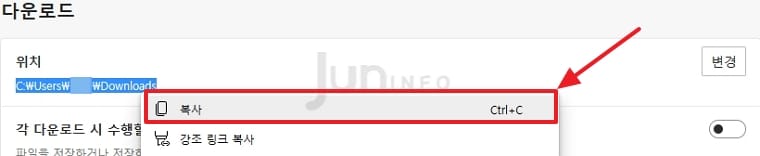
그 다음 윈도우 탐색기(윈도우키 + E)를 실행 후 주소창에 붙여넣기를 하시고 엔터를 치시면 기본 다운로드 폴더로 이동이 됩니다.
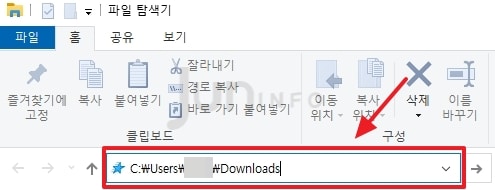
엣지 다운로드 폴더 변경
이제 다운로드 폴더를 변경해볼게요.
다시 위의 엣지 설정창으로 이동하신 다음 위치 우측의 “변경”버튼을 눌러주세요.
아래와 같은 창이 뜨면 “변경하시고자 하는 폴더를 선택”하신 후 “폴더 선택” 버튼을 눌러주시면 됩니다.
저는 “문서”를 기본으로 설정해봤습니다.
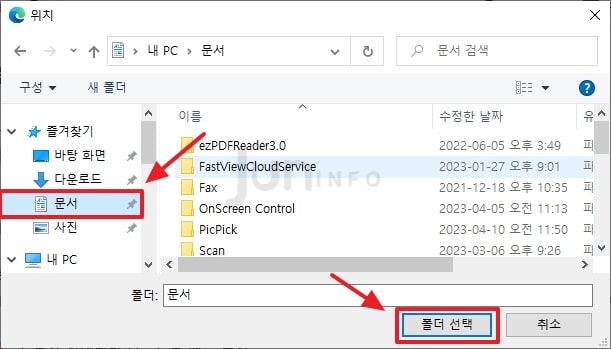
다운로드 폴더가 문서(Documents)로 바뀐 것을 확인하실 수 있습니다.

마치며
지금까지 엣지 다운로드 폴더 확인 및 변경에 대해 알아봤습니다.
이제 기본 다운로드 폴더를 원하시는 폴더로 변경하시고 사용하시길 바라며 글을 마칩니다.